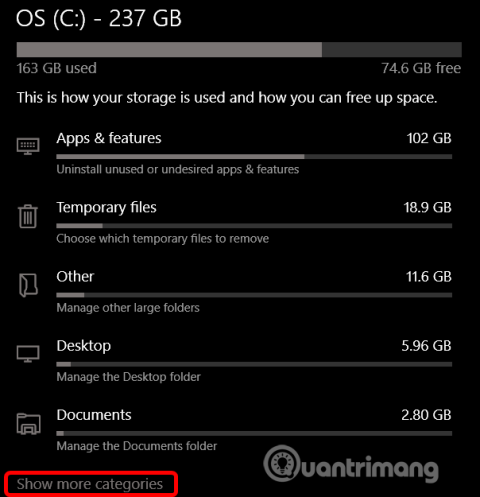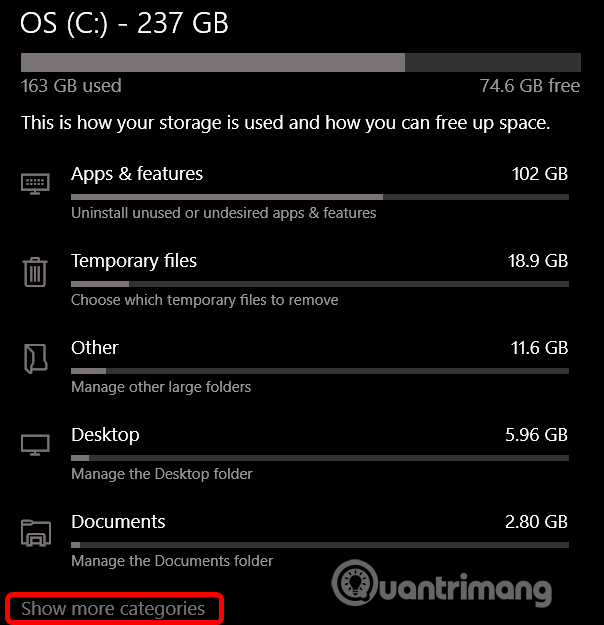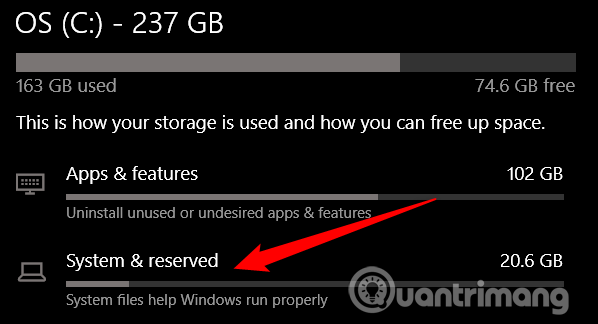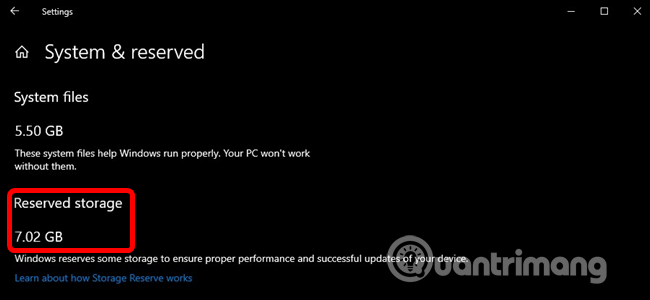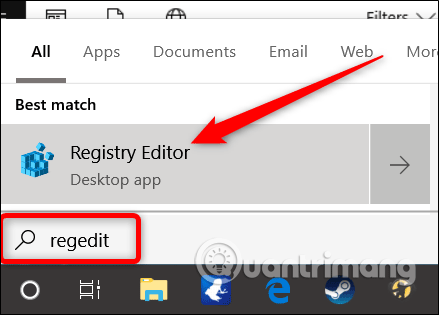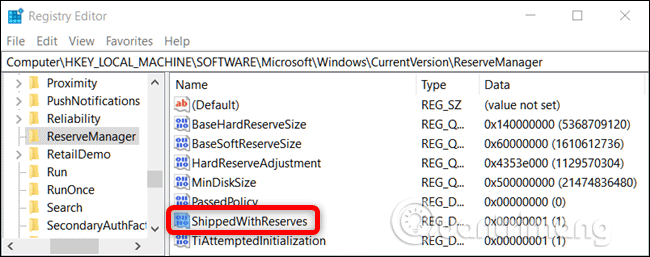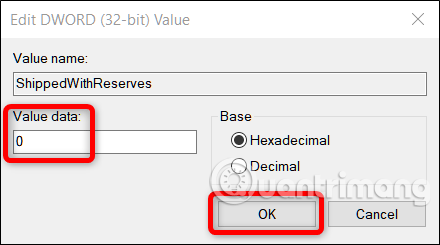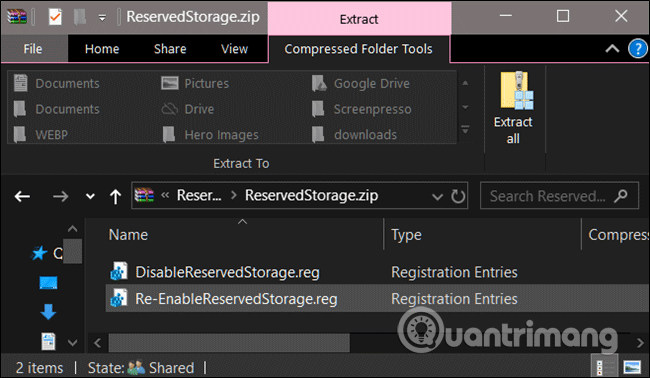Počnúc aktualizáciou z mája 2019 si Windows 10 vyhradí približne 7 GB úložného priestoru v zariadení pre aktualizácie a voliteľné súbory. Zabezpečí sa tým jednoduchá inštalácia budúcich aktualizácií, ale ak chcete, toto úložisko môžete obnoviť.
Pokyny na vypnutie rezervovaného úložiska v systéme Windows 10
Čo je vyhradené úložisko?
Systém Windows vyžaduje určité množstvo voľného miesta na disku pre aktualizácie. Ak v počítači nemáte dostatok voľného miesta, nebudete môcť inštalovať aktualizácie. S nedávnou aktualizáciou z mája 2019 spoločnosť Microsoft vyhradila miesto na disku pre aktualizácie na vyriešenie tohto problému.
Predtým, ak na vašom počítači nebolo dostatok voľného miesta na disku, systém Windows nenainštaloval aktualizácie správne. Jediným riešením je pred pokračovaním uvoľniť nejaký úložný priestor .
S rezervovaným ukladacím priestorom spoločnosť Microsoft zaisťuje, že systém Windows 10 vyhradí aspoň 7 GB voľného miesta na disku, aby sa zabezpečilo, že aktualizácie bude možné stiahnuť bez ohľadu na zostávajúce miesto na disku.
Keď sa rezervované úložisko nepoužíva na aktualizačné súbory, používa sa pre aplikácie, dočasné súbory a systémovú pamäť, čím zlepšuje každodennú funkčnosť vášho počítača.
Inými slovami, systém Windows nevyužíva celých 7 GB rezervovaného úložiska. Môže ukladať niektoré dočasné súbory, ktoré sú zvyčajne uložené inde v systéme.
Ako skontrolovať rezervované úložisko na počítači
Pred jeho zakázaním by ste sa mali uistiť, že systém používa vyhradené úložisko. Ak nie, nemusíte ho deaktivovať, pretože systém Windows nezaberá na vašom zariadení žiadnu dodatočnú pamäť. V Nastaveniach môžete skontrolovať, či systém využíva viac pamäte a miesta.
Táto funkcia sa automaticky zapne na nových počítačoch s predinštalovaným systémom Windows 10 verzie 1903 a na počítačoch, ktoré majú od začiatku nainštalovaný systém Windows 10 verzie 1903. Ak aktualizujete z nižšej verzie Windowsu 10, vyhradené úložisko nebude povolené.
Ak chcete skontrolovať, či systém Windows používa vyhradené úložisko, prejdite do časti Nastavenia > Systém > Úložisko . Aplikáciu Nastavenia môžete rýchlo otvoriť stlačením tlačidla Win+ I. Kliknite na položku Ako Ďalšie kategórie v zozname položiek zaberajúcich miesto na disku.
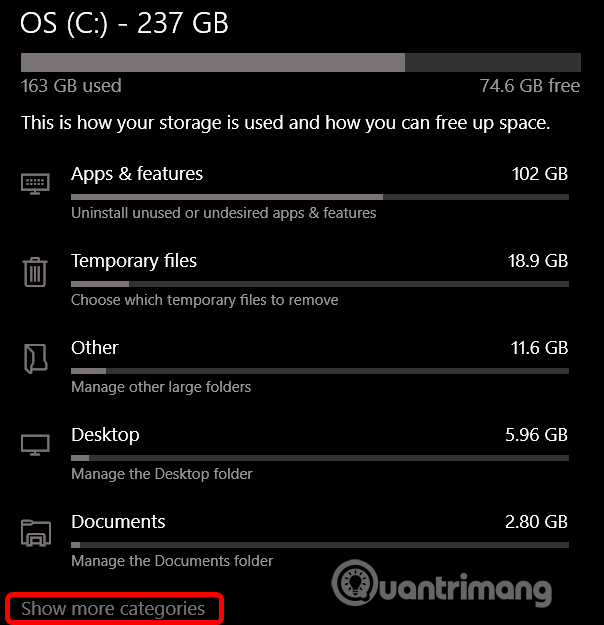
Kliknite na Systém a rezervované .
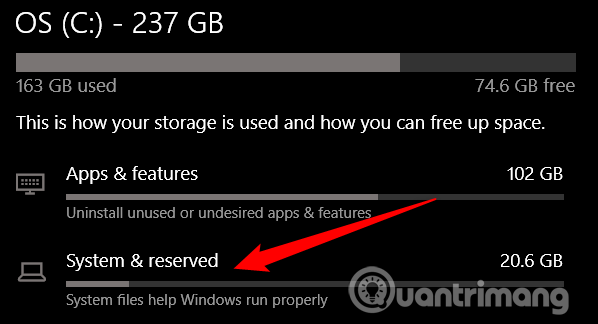
Ak je táto funkcia povolená, zobrazí sa sekcia Vyhradené úložisko so 7+ GB využitého úložiska. Ak nevidíte Vyhradené úložisko, systém túto funkciu nepovolil.
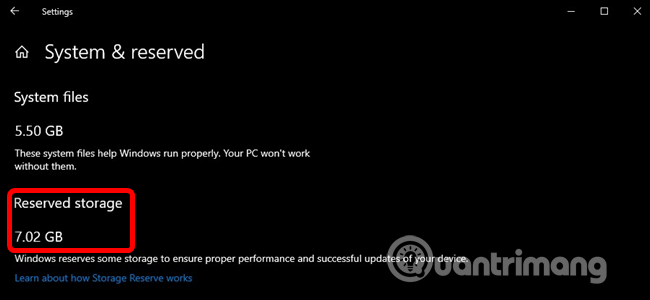
Malo by sa vyhradené úložisko deaktivovať?
Časť obsadeného úložného priestoru môžete uvoľniť odinštalovaním voliteľných funkcií ( Nastavenia > Aplikácie a funkcie > Spravovať voliteľné funkcie ) a jazykových balíkov ( Nastavenia > Čas a jazyk > Jazyk ).
Ak však chcete uvoľniť maximum miesta, musíte úplne vypnúť funkciu Rezervované úložisko. Microsoft odporúča používateľom, aby to nerobili.
Účelom tejto funkcie je zlepšiť každodennú funkčnosť počítača zabezpečením toho, aby dôležité funkcie operačného systému mali vždy prístup k miestu na disku. Ak sa nevyužije rezervované úložisko a je málo miesta, Windows a aplikácie nemusia fungovať podľa očakávania, keď potrebujú voľné miesto na fungovanie. S rezervovaným úložiskom je menej pravdepodobné, že aktualizácie, aplikácie, dočasné súbory a vyrovnávacie pamäte budú zaberať cenné voľné miesto a budú naďalej fungovať podľa očakávania.
Ak však potrebujete miesto, môžete zakázať rezervované úložisko. Pretože väčšina počítačov so systémom Windows 10 stále funguje bez tejto funkcie.
Ako zakázať vyhradené úložisko
Jedna vec, ktorú si musíte uvedomiť, je, že zmena sa neprejaví okamžite. Vyhradené úložisko nebude zo systému odstránené, kým nebude nainštalovaná ďalšia aktualizácia. Microsoft však zvyčajne vydáva kumulatívne aktualizácie raz za mesiac, takže vyhradené úložisko bude zo systému odstránené bez dlhého čakania.
Zakázať rezervované úložisko pomocou Editora databázy Registry
Upozornenie: Editor databázy Registry je výkonný nástroj a jeho nesprávne použitie spôsobí, že systém sa stane nestabilným alebo dokonca nefunkčným. Ide o celkom jednoduchý „trik“ a ak budete postupovať podľa pokynov správne, nebudete mať žiadne problémy. Ak ste Editor databázy Registry nikdy nepoužili, pred spustením si prečítajte o Editore databázy Registry a pred vykonaním zmien nezabudnite zálohovať databázu Registry (a počítača).
Otvorte Editor databázy Registry kliknutím na tlačidlo Štart a zadaním príkazu regedit , stlačením klávesu Enter a povolením vykonania zmien v počítači.
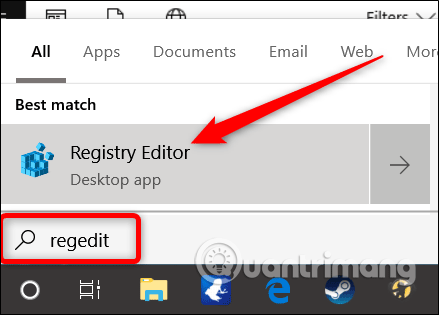
V Editore databázy Registry pomocou ľavého panela prejdite na nasledujúci kľúč. Môžete ho tiež skopírovať a prilepiť do panela s adresou editora databázy Registry.
HKEY_LOCAL_MACHINE\SOFTWARE\Microsoft\Windows\CurrentVersion\ReserveManager
Keď ste tu, vyhľadajte položku ShippedWithReserves a dvakrát na ňu kliknite.
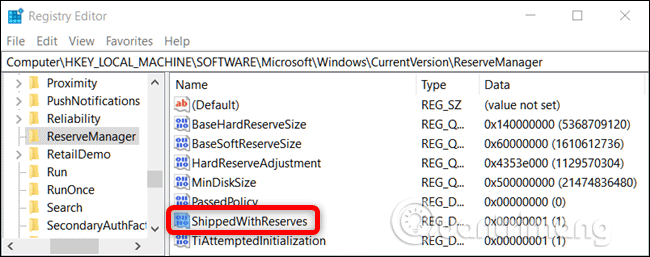
Zmeňte číslo v časti Údaj hodnoty z 1 na 0 a potom kliknite na tlačidlo OK .
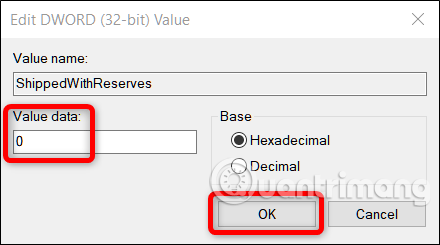
Zatvorte Editor databázy Registry a reštartujte systém Windows, aby sa zmeny uplatnili.
Vyhradené úložisko bolo teda zakázané, ale možno budete musieť počkať niekoľko týždňov, kým systém Windows nainštaluje aktualizáciu a odstráni vyhradené úložisko.
Stiahnite si Hack Registry jedným kliknutím
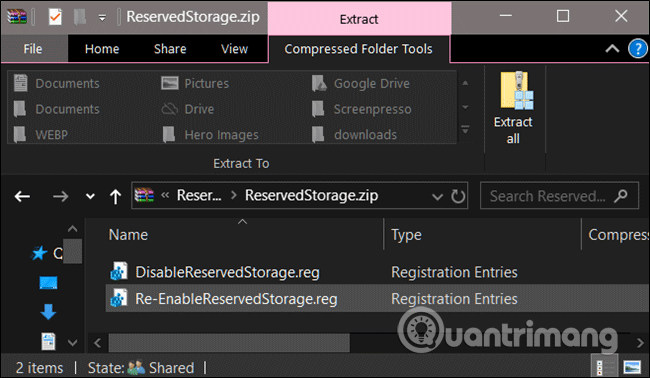
Ak nechcete používať Editor databázy Registry, môžete si stiahnuť hack databázy Registry nižšie a extrahovať súbor Zip.
https://www.howtogeek.com/wp-content/uploads/2019/06/DisableReservedStorage.zip
Po extrakcii uvidíte súbor REG na deaktiváciu rezervovaného úložiska spolu s ďalším súborom, ktorý môžete v prípade potreby znova povoliť. Dvakrát kliknite na požadovaný súbor a prijmite výzvu na vykonanie zmien v databáze Registry.
Tento hack súbor zmení hodnotu ShippedWithReserves na 0, rovnako ako v predchádzajúcej časti. Iný súbor znova povolí rezervované úložisko zmenou údajov hodnoty na 1.
Prajem vám úspech!